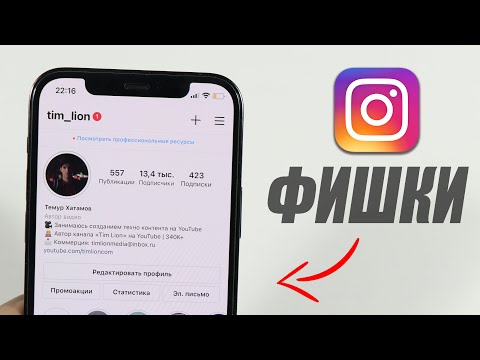Това wikiHow ви учи как да търсите в библиотеката си в Google Photos на iPhone или iPad. Google използва усъвършенствано машинно обучение, за да идентифицира не само къде са направени вашите снимки, но кой е в тях и какви неща има в тях.
Стъпки

Стъпка 1. Отворете приложението Google Photos
Това е иконата, която прилича на червено, синьо, зелено и жълто въртящо се колело.
Изтеглете приложението Google Photos от App Store и влезте с профила си в Google, ако все още не сте го направили

Стъпка 2. Докоснете лентата за търсене
Бялата лента в горната част на екрана казва „Търсене“вътре в нея.

Стъпка 3. Въведете дума за търсене
Можете да търсите по име на човек, места, където сте били, дати (като сезони, месеци и години) и дори обекти и дейности. Докато пишете, ще видите списък с всички предложени думи за търсене под лентата за търсене. Можете да докоснете термин, за да го потърсите, или да продължите да пишете свой собствен.
Например, ако искате да потърсите снимки от ски снежна екскурзия, можете да потърсите „снежни ски“и резултатите от търсенето биха били снимки, които съдържат снежни ски

Стъпка 4. Докоснете клавиша за търсене
Това е синият клавиш в долния десен ъгъл на клавиатурата. Това извършва търсенето. Всички снимки, съответстващи на вашите думи за търсене, ще се появят по -долу.

Стъпка 5. Прегледайте резултатите от търсенето
Превъртете снимките и видеоклиповете по -долу и прегледайте резултатите от търсенето.